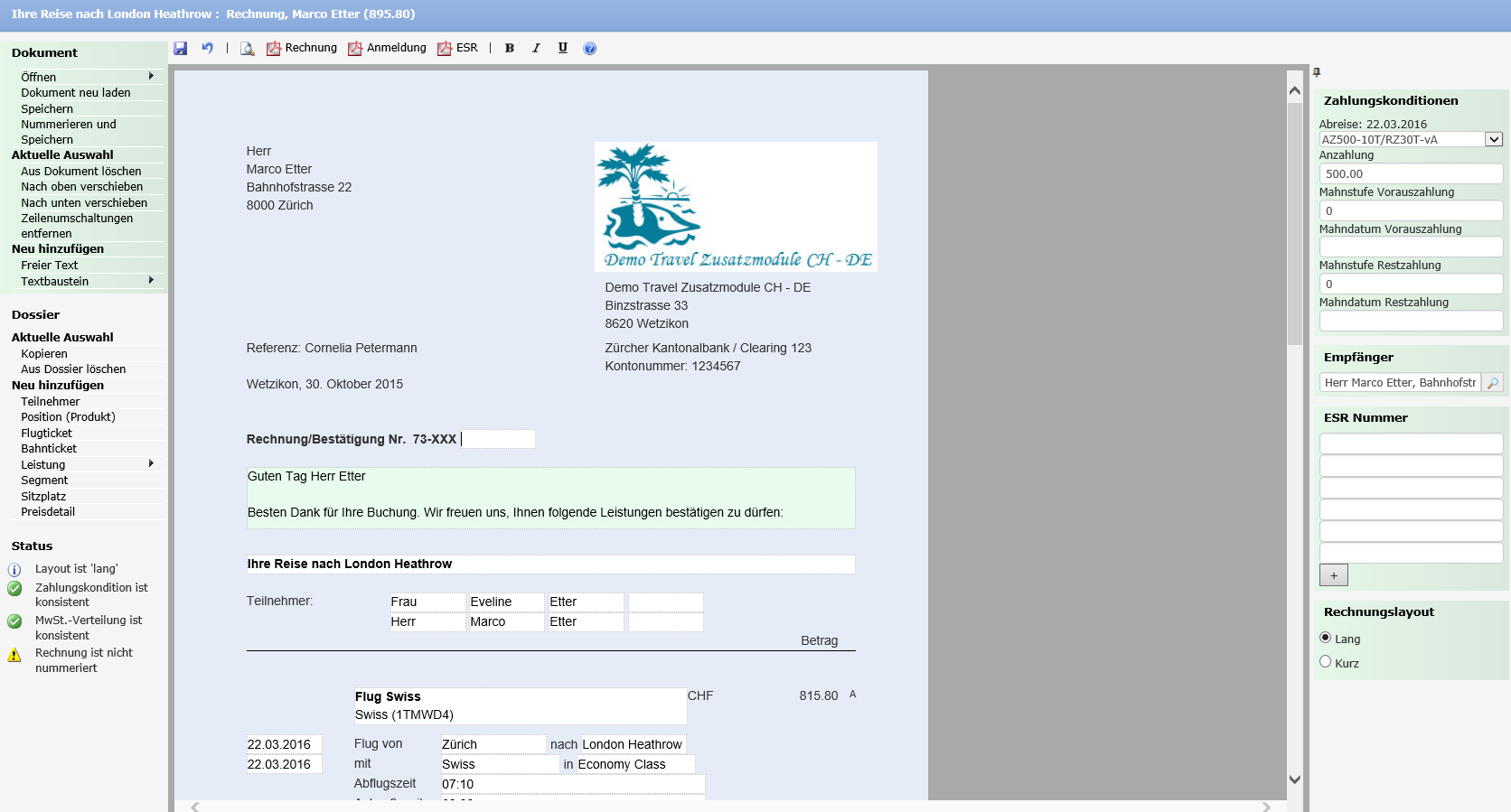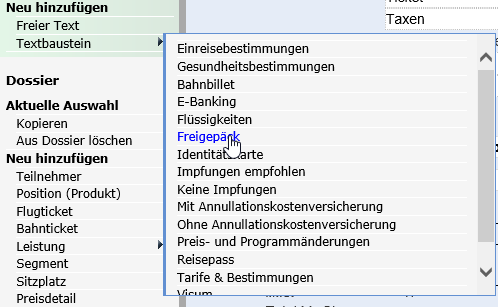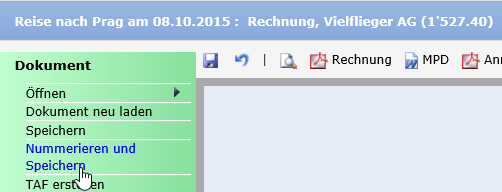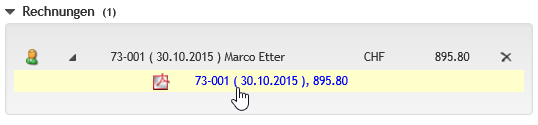Rechnung bearbeiten und nummerieren: Unterschied zwischen den Versionen
Aus Umbrella.net Documentation
Alice (Diskussion | Beiträge) |
Alice (Diskussion | Beiträge) |
||
| Zeile 51: | Zeile 51: | ||
---- | ---- | ||
| − | <br/>Textbausteine können in jeden freien Text (grüne Felder) eingefügt werden: | + | <br/>Textbausteine können in jeden freien Text (grüne Felder) eingefügt werden: |
[[File:Textbaustein.png]] | [[File:Textbaustein.png]] | ||
| Zeile 57: | Zeile 57: | ||
| − | + | Mit der Funktion 'Nummerieren und Speichern' wird die Rechnung verbucht: | |
<br/>[[File:Saveundnumber.png]] | <br/>[[File:Saveundnumber.png]] | ||
| Zeile 63: | Zeile 63: | ||
| − | Die verbuchte Rechnung enthält eine eindeutige Rechnungsnummer. Die Rechnung | + | Die verbuchte Rechnung enthält eine eindeutige Rechnungsnummer. Die Rechnung und der Einzahlungsschein können als PDF ausgedruckt werden. |
| − | [[File: | + | In der Dossierübersicht wird für jede Rechungsnummer eine PDF Version archiviert: |
| + | |||
| + | [[File:RechnungArchiv.png]] | ||
Version vom 30. Oktober 2015, 17:33 Uhr
In dieser Übung wird eine Rechnung bearbeitet und nummeriert. Ausganspukt: Dossierübersicht
Mittels Klick wird die Rechnung geöffnet:
Die Rechnung wird im Doceditor bearbeitet:
Hinweise:
- Im Menü links werden Dokument- oder Dossierbezogene Aktionen ausgewählt.
- Menü rechts 'Property Editor' ändert Funktionsmöglichkeiten je nach Positionsauswahl.
Beispiel:
- Mit Klick auf die Kopfzeile der Rechnung können Zahlungskonditionen geändert werden
- Mit Klick auf eine Preisposition können Beträge geändert werden
Notizen
Mit Klick auf eine Preisposition kann diese bearbeitet werden:
Zusätzliche Preispositionen können angefügt werden: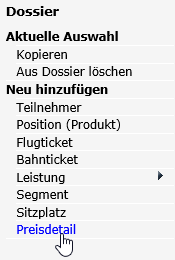
Notizen
Textbausteine können in jeden freien Text (grüne Felder) eingefügt werden:
Mit der Funktion 'Nummerieren und Speichern' wird die Rechnung verbucht:
Die verbuchte Rechnung enthält eine eindeutige Rechnungsnummer. Die Rechnung und der Einzahlungsschein können als PDF ausgedruckt werden.
In der Dossierübersicht wird für jede Rechungsnummer eine PDF Version archiviert: